YS-techsystems YS-FIT2(러기드)
이 문서에서는 OT 센서에 대한 YS-techsystems YS-FIT2 어플라이언스 배포 및 설치에 대해 설명합니다.
| 어플라이언스 특성 | 세부 정보 |
|---|---|
| 하드웨어 프로필 | L100 |
| 성능 | 최대 대역폭: 10Mbps 최대 디바이스 수: 100 |
| 물리적 사양 | 탑재: DIN/VESA 포트: 2x RJ45 |
| 상태 | 지원됨, 미리 구성된 대로 사용 가능 |
다음 이미지는 YS-FIT2 전면 패널의 보기를 보여 줍니다.

다음 이미지는 YS-FIT2 후면 패널의 보기를 보여 줍니다.

사양
| 구성 요소 | 기술 사양 |
|---|---|
| 공사 | 알루미늄 또는 아연 다이캐스트 부품, 팬리스 및 방진 디자인 |
| 차원 | 112mm(W) x 112mm(D) x 25mm(H)/4.41인치(W) x 4.41인치(D) x 0.98인치(H) |
| Weight | 0.35kg |
| CPU | Intel Atom® x7-E3950 프로세서 |
| 메모리 | 8GB SODIMM 1 x 204핀 DDR3L 비 ECC 1866(1.35V) |
| 스토리지 | 128GB M.2 M 키 2260* 또는 2242(SATA 3 6Gbps) PLP |
| 네트워크 컨트롤러 | 1GbE LAN 포트 2개 |
| 디바이스 액세스 | USB 2.0 2개, USB 3.0 2개 |
| 전원 어댑터 | YS-FIT2용 7V-20V(선택 사항 9V-36V) DC/5W-15W Power AdapterVehicle DC 케이블(선택 사항) |
| UPS | 미니 PC용 핏업타임 미니어처 12V UPS(선택 사항) |
| 탑재 | VESA/벽 또는 Din 레일 장착 키트 |
| 온도 | 0°C ~ 60°C |
| 습도 | 5% ~ 95%, 비응결 |
| 진동 | IEC TR 60721-4-7:2001+A1:03, 클래스 7M1, 테스트 방법 IEC 60068-2-64(최대 2KHz, 3축) |
| 충격 | IEC TR 60721-4-7:2001+A1:03, 클래스 7M1, 테스트 방법 IEC 60068-2-27(15g, 6방향) |
| EMC | CE/FCC Class B |
YS-FIT2 설치
이 섹션에서는 YS-FIT2 어플라이언스에 OT 센서 소프트웨어를 설치하는 방법을 설명합니다. OT 센서 소프트웨어를 설치하기 전에 어플라이언스의 BIOS 구성을 조정해야 합니다.
참고 항목
설치 절차는 미리 구성된 디바이스에 소프트웨어를 다시 설치해야 하거나 고유한 하드웨어를 구입하고 어플라이언스를 직접 구성하는 경우에만 관련이 있습니다.
YS-FIT2 BIOS 구성
이 절차에서는 OT 센서 배포를 위해 YS-FIT2 BIOS 구성을 업데이트하는 방법을 설명합니다.
YS-FIT2 BIOS를 구성하려면 다음을 수행합니다.
어플라이언스를 켜고 Main>OS 선택으로 이동합니다.
Linux를 선택하려면 누릅니 +/- 다.
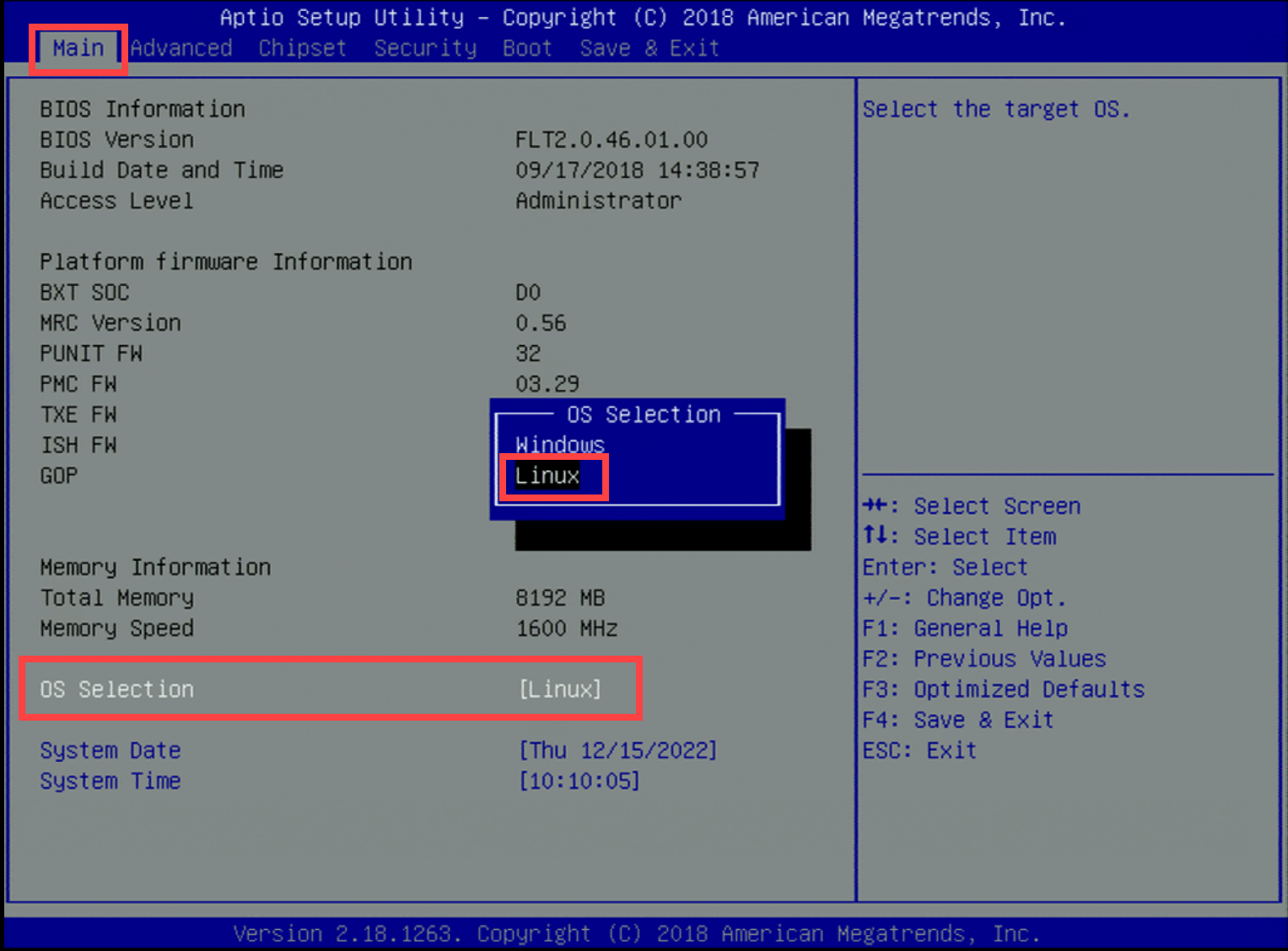
시스템 날짜 및 시간이 설치 날짜 및 시간으로 업데이트되었는지 확인합니다.
고급으로 이동하여 ACPI 설정을 선택합니다.
[최대 절전 모드 사용]을 선택하고 [사용 안 함]을 선택하려면 누릅니 +/- 다.
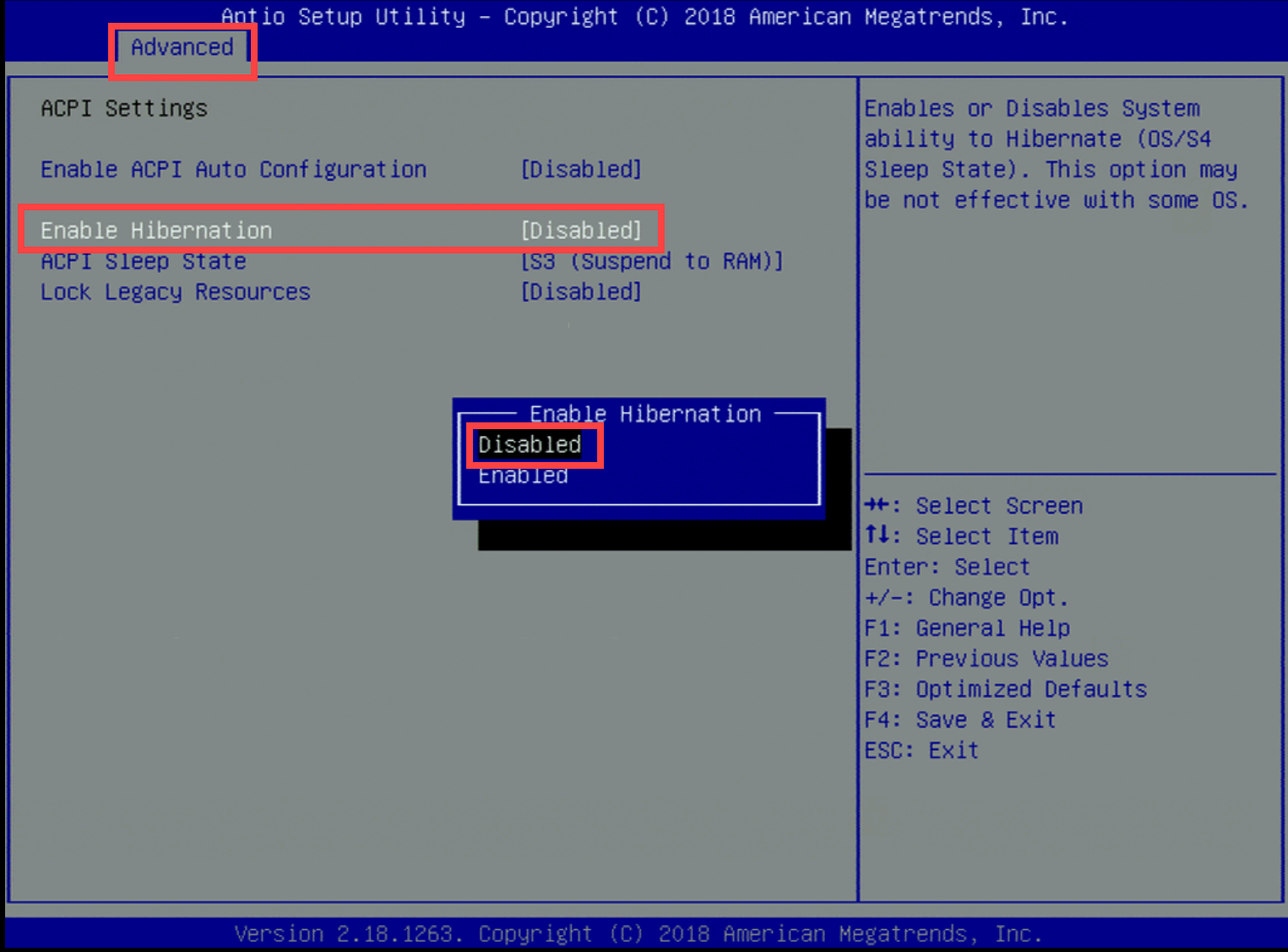
Esc 키를 누릅니 다.
고급>TPM 구성으로 이동합니다.
fTPM을 선택하고 키를 눌러 +/- 사용 안 함으로 선택합니다.
Esc 키를 누릅니 다.
CPU 구성>VT-d로 이동합니다.
[사용]을 선택하려면 누릅니 +/- 다.
CSM 구성>CSM 지원으로 이동합니다.
[사용]을 선택하려면 누릅니 +/- 다.
고급>CSM 구성으로 이동하여 다음 필드의 설정을 레거시로 변경합니다.
- 네트워크
- 스토리지
- 동영상
- 기타 PCI
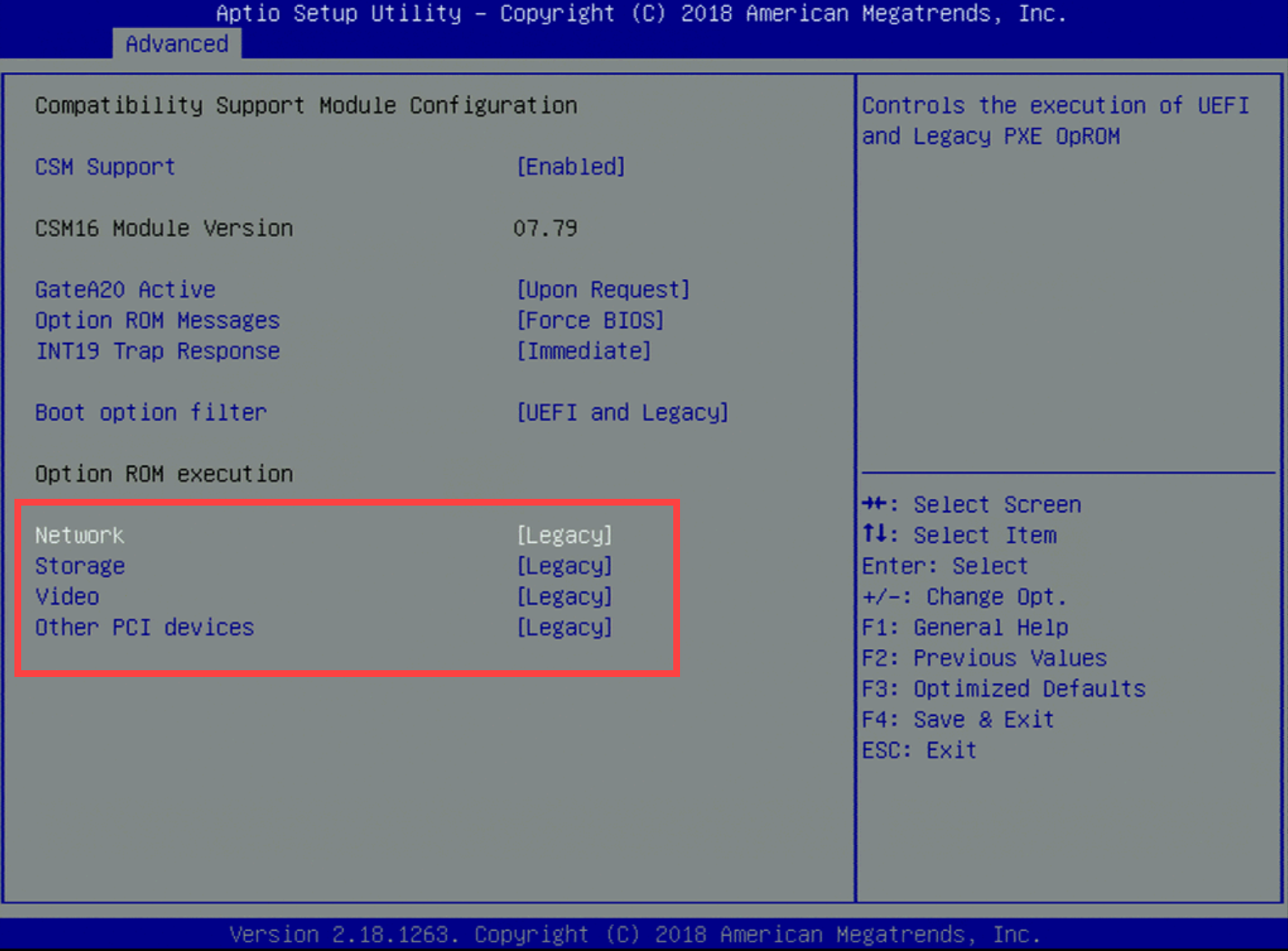
Esc 키를 누릅니 다.
보안>보안 부팅 사용자 지정으로 이동합니다.
사용 안 함으로 선택하려면 누릅니 +/- 다.
Esc 키를 누릅니 다.
부팅 부팅>모드로 이동하여 UEFI를 선택합니다.
부팅 옵션 #1 – [USB CD/DVD]를 선택합니다.
저장 및 종료를 선택합니다.
YS-FIT2에 OT 센서 소프트웨어 설치
이 절차에서는 YS-FIT2에 OT 센서 소프트웨어를 설치하는 방법을 설명합니다.
설치에는 약 20분이 소요됩니다. 설치가 완료되면 시스템이 여러 번 다시 시작됩니다.
OT 센서 소프트웨어를 설치하려면:
Azure Portal에서 다운로드한 센서 소프트웨어가 포함된 외부 CD 또는 디스크 온 키를 연결합니다.
어플라이언스 부팅
영어를 선택합니다.
XSENSE-RELEASE-<버전> Office...를 선택합니다.
어플라이언스 아키텍처 및 네트워크 속성을 정의합니다.
매개 변수 구성 하드웨어 프로필 Office를 선택합니다. 관리 인터페이스 em1 관리 네트워크 IP 주소 고객이 제공한 IP 주소 관리 서브넷 마스크 고객이 제공한 IP 주소 DNS 고객이 제공한 IP 주소 기본 게이트웨이 IP 주소 0.0.0.0 입력 인터페이스 입력 인터페이스 목록은 시스템에서 자동으로 생성됩니다.
입력 인터페이스를 미러링하려면 목록에 표시된 모든 항목을 쉼표 구분 기호로 복사합니다.브리지 인터페이스 - 자세한 내용은 OT 모니터링 소프트웨어 설치를 참조하세요.
설정을 수락하고 입력하여
Y계속합니다.
약 10분 후에 로그인 자격 증명이 자동으로 생성됩니다. 사용자 이름 및 암호를 저장합니다. 처음 사용할 때 플랫폼에 액세스하려면 이러한 자격 증명이 필요합니다.
다음 단계
계속해서 실제 또는 가상 어플라이언스에 대한 시스템 요구 사항을 알아봅니다. 자세한 내용은 필요한 어플라이언스를 참조하세요.
그런 다음, 다음 절차 중 하나를 사용하여 계속합니다.